Рекламне програмне забезпечення для веб-браузера та програма-викрадач — це будь-яка шкідлива програма, яка змінює пошук у вашому браузері налаштування та ваша домашня (початкова) сторінка з результатами перенаправлень браузера на невідомі сторінки або рекламні оголошення. Зміни вносяться без дозволу користувача, як правило, коли користувач завантажує та встановлює безкоштовне програмне забезпечення на свій комп’ютер.
Це відбувається тому, що рекламне програмне забезпечення браузера та програми зловмисників містяться в програмному забезпеченні для встановлення, яке встановлює користувач. З цієї причини користувач повинен бути уважним під час встановлення безкоштовного програмного забезпечення на свій комп’ютер.
У більшості випадків ці типи шкідливих програм можна легко видалити з вашого комп’ютера, виконавши дії, описані нижче, тоді як інші потребують спеціальних дій для їх видалення.
Як видалити будь-який зрадник браузера з комп'ютера.
Крок 1. Видаліть відповідну шкідливу програму з панелі керування.
1. Для цього перейдіть до Пуск > Панель керування.
{Windows 8: Клацніть правою кнопкою миші на нижній лівий кут і виберіть Панель управління }
{Windows XP: Почніть > Налаштування > Панель управління. }

2. Двічі клацніть, щоб відкрити «Програми та можливості” якщо у вас Windows 8, 7 або Vista, або
“Додавання та видалення програм” якщо у вас Windows XP

3. У списку програм знайдіть і видалити/видалити програми, що відповідають шкідливій програмі:
напр. Погода в Інтернеті, BrowserProtect, програма видалення в комплекті, панель інструментів Babylon

Крок 2. Очистіть комп’ютер за допомогою «RogueKiller».
1. Завантажте та збережіть»RogueKiller” утиліта для вашого робочого столу.
Примітка*: Завантажити версія x86 або X64 відповідно до версії вашої операційної системи. Щоб знайти версію вашої операційної системи, «Клацніть правою кнопкою миші” на значку комп’ютера виберіть "Властивості"і подивіться на"Тип системи” розділ.

2. Знайти «Вбивця вбивця» на робочому столі та подвійне клацання щоб запустити його. Коли попереднє сканування завершено, натисніть «Сканувати» кнопку, щоб виконати повне сканування.

3. Коли повне сканування буде завершено, натисніть «Видалити», щоб видалити всі знайдені шкідливі елементи.

5. Перезавантажте комп’ютер.
Крок 3: Очистіть свій інтернет-браузер від рекламного програмного забезпечення, панелей інструментів і злодіїв за допомогою «AdwCleaner».
1. Завантажте та збережіть»AdwCleaner” утиліта для вашого робочого столу.

2. Закрийте всі відкриті програми і Подвійне клацання відкривати «AdwCleaner» з робочого столу.
3. Натисніть «Видалити”.
4. Натисніть «добре” у вікні “AdwCleaner – Інформація” і натисніть “добре” знову щоб перезавантажити комп’ютер.

5. Коли комп’ютер перезавантажиться закрити Вікно інформації «AdwCleaner» (readme).
Крок 4. Видалення небажаного програмного забезпечення та потенційно небажаних програм (PUP).
1. Завантажте та запустіть JRT – інструмент для видалення небажаного програмного забезпечення.

2. Натисніть будь-яку клавішу, щоб почати сканування комп’ютера за допомогою «JRT – інструмент для видалення небажаного програмного забезпечення”.

3. Будьте терплячі доки JRT сканує та очищає вашу систему.

4. Закрийте файл журналу JRT, а потім перезавантажити ваш комп'ютер.

На цьому етапі перевірте, чи відновлено налаштування вашого браузера до початкового стану. Якщо так, пройдіть наступний крок і перейдіть до Крок 6.
Крок 5. Відновіть налаштування програми Інтернет-браузера.
Internet Explorer, Гугл хром, Mozilla Firefox
Internet Explorer
Як видалити будь-яке рекламне програмне забезпечення або програму-викрадач із Internet Explorer та відновити налаштування браузера.
1.Відкрийте Internet Explorer а потім відкрийте «Параметри Інтернету”.
Для цього в меню файлів IE виберіть «Інструменти” > “Параметри Інтернету”.
Примітка*: В останніх версіях IE натисніть кнопку «Шестерня».  у верхньому правому куті.
у верхньому правому куті.
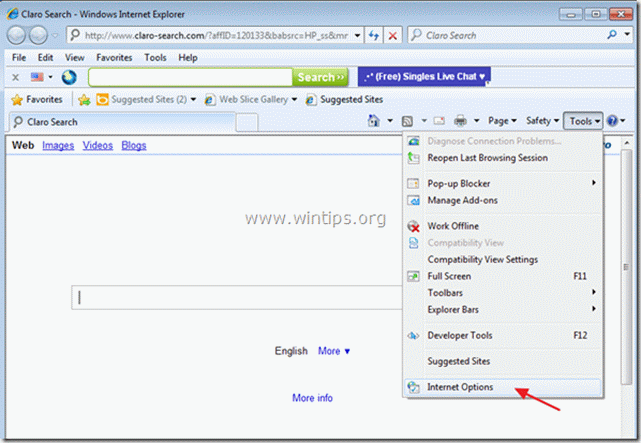
2. Натисніть кнопку «Розширений” вкладка.

3. Виберіть «Скинути”.

4. Поставте прапорець (щоб увімкнути) «Видалити особисті налаштування” і виберіть “Скинути”.

5. Після завершення дії скидання натисніть «Закрити», а потім виберіть «добре”, щоб вийти з параметрів Internet Explorer.

6. Перезапустіть браузер.
7. Знову відкрийте Internet Explorer і в меню файлів IE виберіть «Інструменти” > “Управління надбудовами”.

8. Виберіть «Панелі інструментів і розширення» на панелі ліворуч, а потім перевірте, чи залишаються шкідливі панелі інструментів і розширення у вашому браузері. Якщо так, виберіть усі шкідливі записи по одному (наприклад, Yontoo записи) і вимкнути їх, натиснувши кнопку «Вимкнути” кнопка.
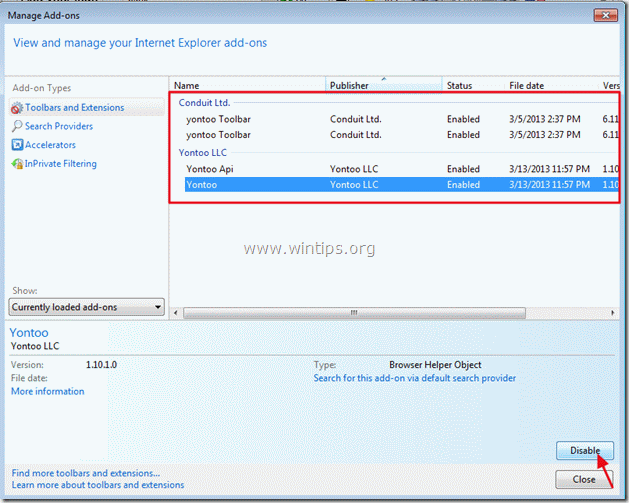
9. Далі перевірте, чи залишаються шкідливі пошукові провайдери, натиснувши «Пошук провайдерів" параметри на лівій панелі.
Якщо існують зловмисні постачальники пошуку, виберіть бажаного постачальника пошуку (наприклад, Bing) і натисніть "Встановити за замовчуванням".
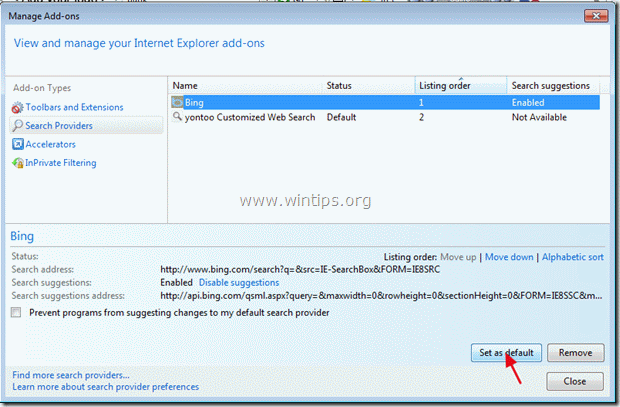
10. Потім виберіть постачальника зловмисного пошуку (наприклад, «налаштований веб-пошук yontoo») і натисніть «Видалити».
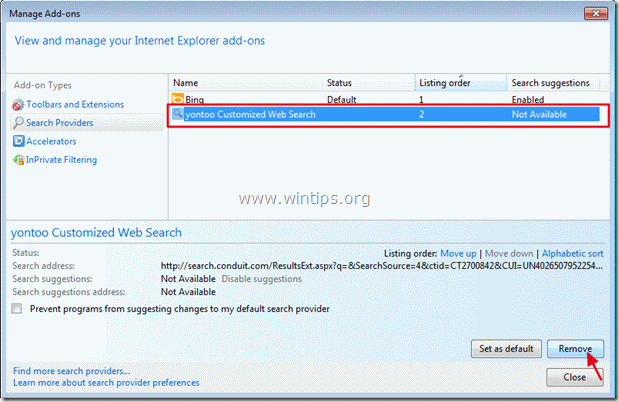
9. Закрийте всі вікна Internet Explorer і перейдіть до Крок 6.
Гугл хром
Як видалити будь-яке рекламне програмне забезпечення або програму-викрадач з Google Chrome і відновити налаштування браузера.
1. Відкрийте Google Chrome і перейдіть до меню Chrome  і виберіть "Налаштування".
і виберіть "Налаштування".
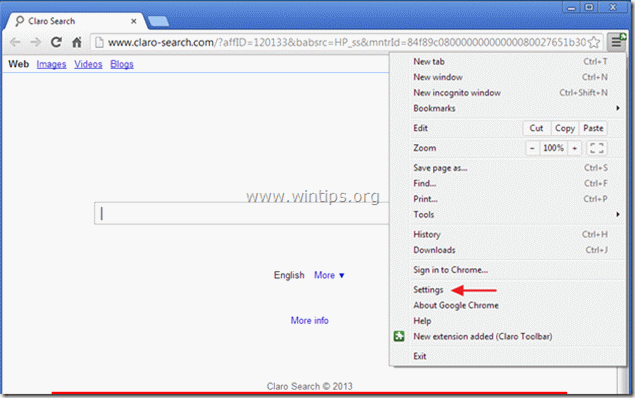
2. Знайди "При запуску” та виберіть “Встановити сторінки”.
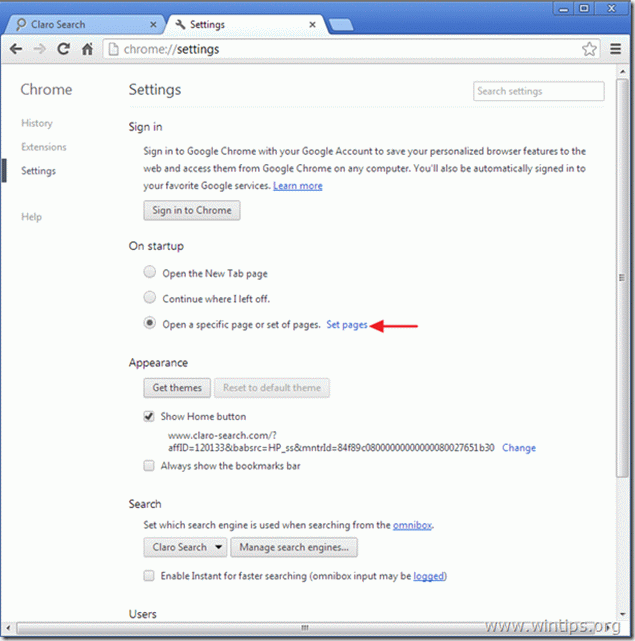
3.Видалити шкідлива домашня сторінка (наприклад, «Пошук Кларо») зі сторінок запуску, натиснувши кнопку «X” праворуч.
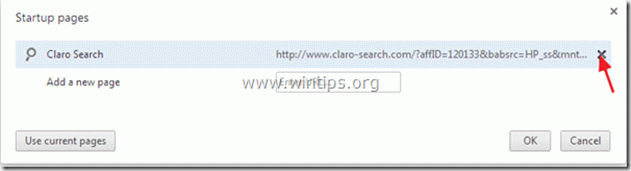
4.Встановіть бажану сторінку запуску (наприклад http://www.google.com) і натисніть «добре”.

5. Знайди "Показати кнопку «Додому»." і виберіть "Змінити”.
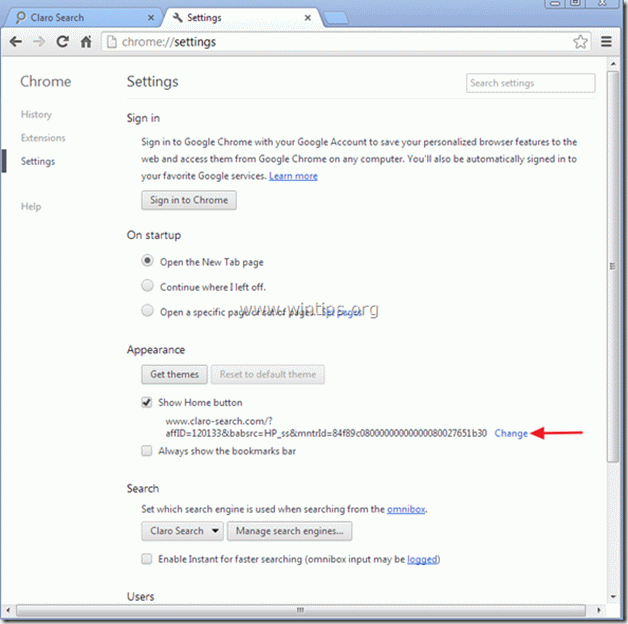
6.Видалити зловмисний запис сторінки пошуку (наприклад, «Кларо-пошук”) з “Відкрийте цю сторінку” та виберіть “добре”.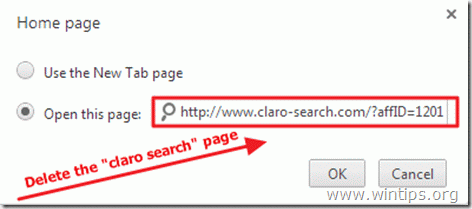
7. Йти до "Пошук” та виберіть “Керувати пошуковими системами”.
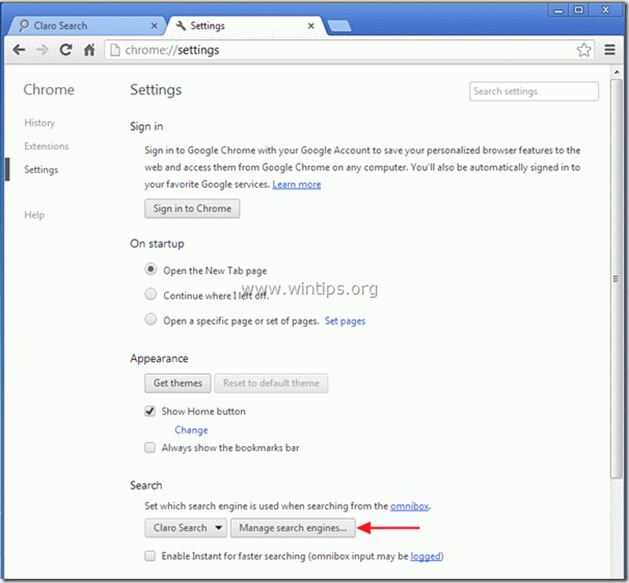
8.Виберіть бажану пошукову систему за замовчуванням (наприклад, пошук Google) і натисніть «Використовувати за замовчуванням”.
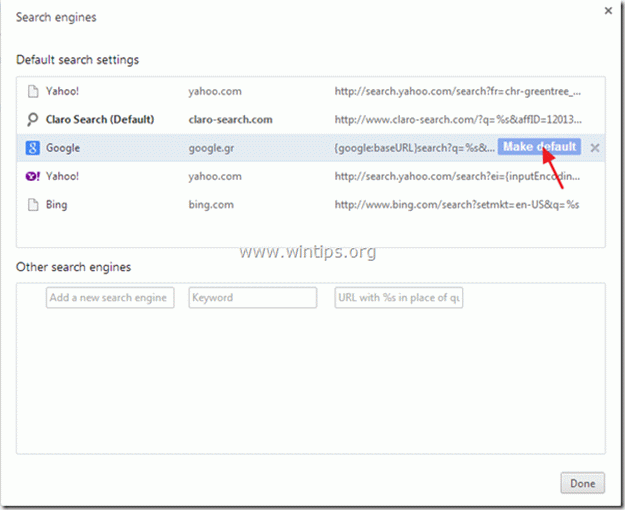
9. Виберіть шкідливий пошукова система (наприклад, "Claro Search") і видали це натиснувши кнопку «X” праворуч.
Потім виберіть «Готово" закрити "Пошукові системи” вікно.
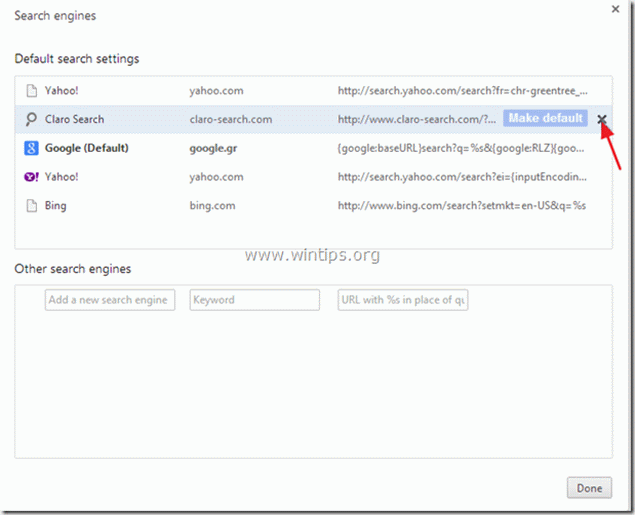
10. Виберіть «Розширення» з лівої панелі.
![image_thumb[28] image_thumb[28]](/f/10a4804b88b5247aae0b53ac9f9dd29b.png)
11. Видалити шкідливе розширення (наприклад, Snap.do)натиснувши «кошик» у цьому рядку. Коли з’явиться діалогове вікно підтвердження, клацніть Видалити.
![image_thumb[32] image_thumb[32]](/f/93b8b8b80eeda6a5c7f89a35d3040543.png)
12.Перезапустіть Google Chrome і приступити до Крок 6.
Mozilla Firefox
Як видалити будь-яке рекламне програмне забезпечення або програму-викрадач із Mozilla Firefox та відновити налаштування браузера.
1. Спочатку ви повинні ввімкнути головну «рядку меню» Firefox.
* Клацніть правою кнопкою миші, на порожньому місці праворуч від «Вкладка сторінки» і увімкнути Firefox «Рядок меню».

2. У меню Firefox перейдіть до «Допоможіть” > “Інформація про усунення несправностей”.
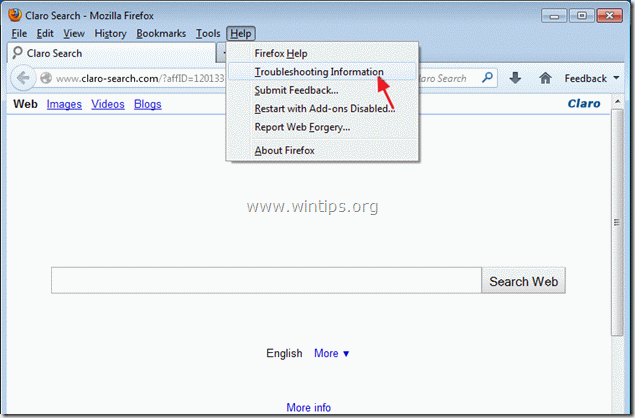
3. в «Інформація про усунення несправностей” вікно, натисніть “Скиньте Firefox” кнопка до скиньте Firefox до стану за замовчуванням.

4. Натисніть «Скиньте Firefox: знову.

5. Після завершення завдання скидання Firefox перезавантажиться.
6. З меню Firefox перейдіть до "Інструменти" > "Додатки".
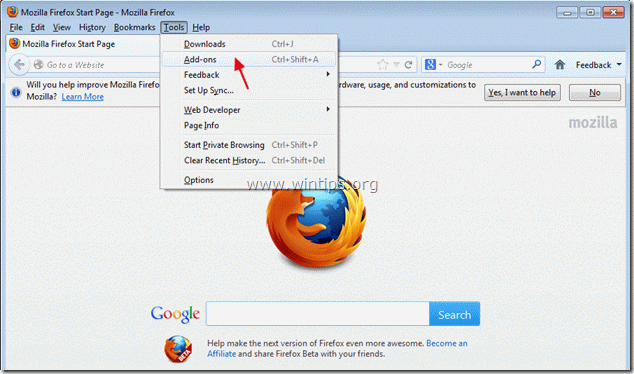
7. Виберіть "Розширення" ліворуч, а потім переконайтеся, що шкідливі розширення не існують.*
* Якщо існують шкідливі розширення, виберіть відповідне зловмисне посилання (наприклад, "Yontoo 1.20.02") і виберіть "Видалити”.
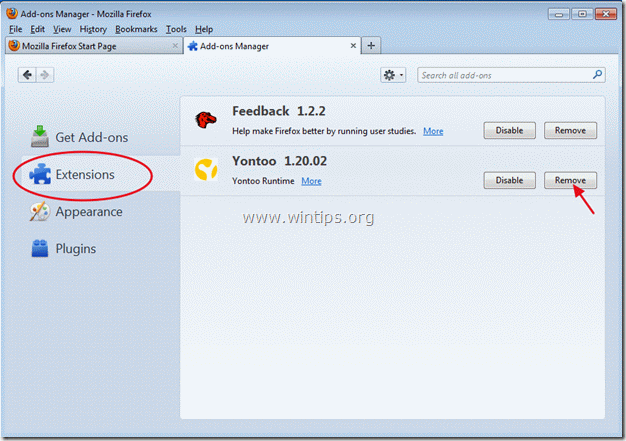
8. Потім виберіть "плагіни" параметри зліва та перевірте наявність шкідливих плагінів.

9. Якщо існують шкідливі плагіни потім виберіть його (наприклад, «Плагін платформи панелі інструментів MindSpark…») і натисніть «Вимкнути" на цьому рядку.

9. Закрийте всі вікна Firefox і перейдіть до наступного кроку.
Крок 6.Чистий ваш комп’ютер не залишився зловмисні загрози.
Завантажити і встановити одна з найнадійніших БЕЗКОШТОВНИХ антишкідливих програм на сьогодні для очищення вашого комп’ютера від інших шкідливих загроз. Якщо ви хочете постійно захищатися від загроз зловмисного програмного забезпечення, наявних і майбутніх, ми рекомендуємо вам інсталювати Malwarebytes Anti-Malware PRO:
Захист від Malwarebytes™
Видаляє шпигунське, рекламне та шкідливе ПЗ.
Почніть безкоштовне завантаження зараз!
1. бігти "Malwarebytes Anti-Malware" і дозволити програмі оновитися до останньої версії та шкідливої бази даних, якщо це необхідно.
2. Коли на екрані з’явиться головне вікно «Malwarebytes Anti-Malware», виберіть «Виконайте швидке сканування"параметр, а потім натисніть"Сканувати" і дозвольте програмі просканувати вашу систему на наявність загроз.
![ahefjplu_thumb2_thumb_thumb_thumb_th[1] ahefjplu_thumb2_thumb_thumb_thumb_th[1]](/f/2ebaf845516e74abca082ebc8093d177.jpg)
3. Після завершення сканування натисніть "ДОБРЕ" щоб закрити інформаційне повідомлення, а потім преса в «Показати результати» кнопку до переглядати і видалити виявлені шкідливі загрози.

4. У вікні «Показати результати». перевірити - за допомогою лівої кнопки миші - всі заражені об'єкти а потім виберіть "Видалити вибране" і дозвольте програмі видалити вибрані загрози.

5. Коли процес видалення заражених об'єктів завершено, "Перезапустіть систему, щоб належним чином видалити всі активні загрози"

6. Продовжуйте до наступний крок.
порада: Щоб ваш комп’ютер був чистим і безпечним, виконати повне сканування Malwarebytes Anti-Malware у «безпечному режимі» Windows.*
*Щоб увійти в безпечний режим Windows, натисніть «F8” під час завантаження комп’ютера до появи логотипу Windows. Коли "Меню додаткових параметрів Windows” з’явиться на вашому екрані, перейдіть до клавіатури за допомогою стрілок Безпечний режим опцію, а потім натисніть “ENTER“.
Крок 7. Очистіть непотрібні файли та записи.
Використовуйте «CCleaner” і перейдіть до чистий вашу систему від тимчасового Інтернет-файли і недійсні записи реєстру.*
*Якщо ви не знаєте, як встановити та використовувати «CCleaner», прочитайте ці інструкції.
Крок 8. Перезавантажте комп’ютер, щоб зміни вступили в силу, і виконайте повне сканування за допомогою антивірусної програми.
Велике спасибі за цю статтю. Це дійсно допомагає мені у видаленні цих шкідливих програм. Протягом багатьох років намагався видалити ці шкідливі програми, і вони постійно поверталися. Тепер його нарешті видалено та видалено. Дякую!!
Так, це дійсно корисна стаття. насправді я спробував даний метод і позбувся викрадачів браузера Windows.
Виправлено зловмисне програмне забезпечення, яке є новим інструментом демона, заощадило мені багато часу, дякую!
Я не довіряю жодному з представлених програм для захисту від злому, тому кілька разів пробував у кількох інтернет-браузерах ручні методи: вони НЕ працюють з Do-Search. Будь ласка, допоможіть мені/нам!!!
